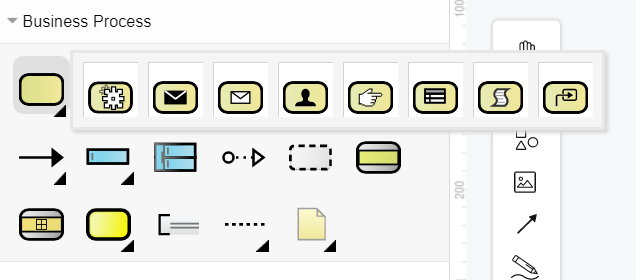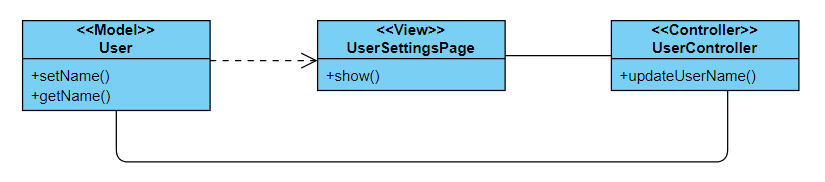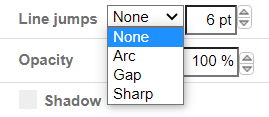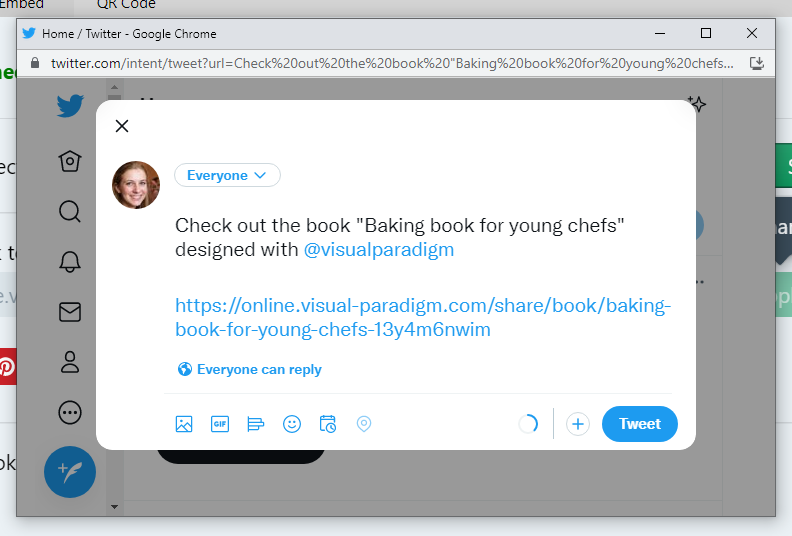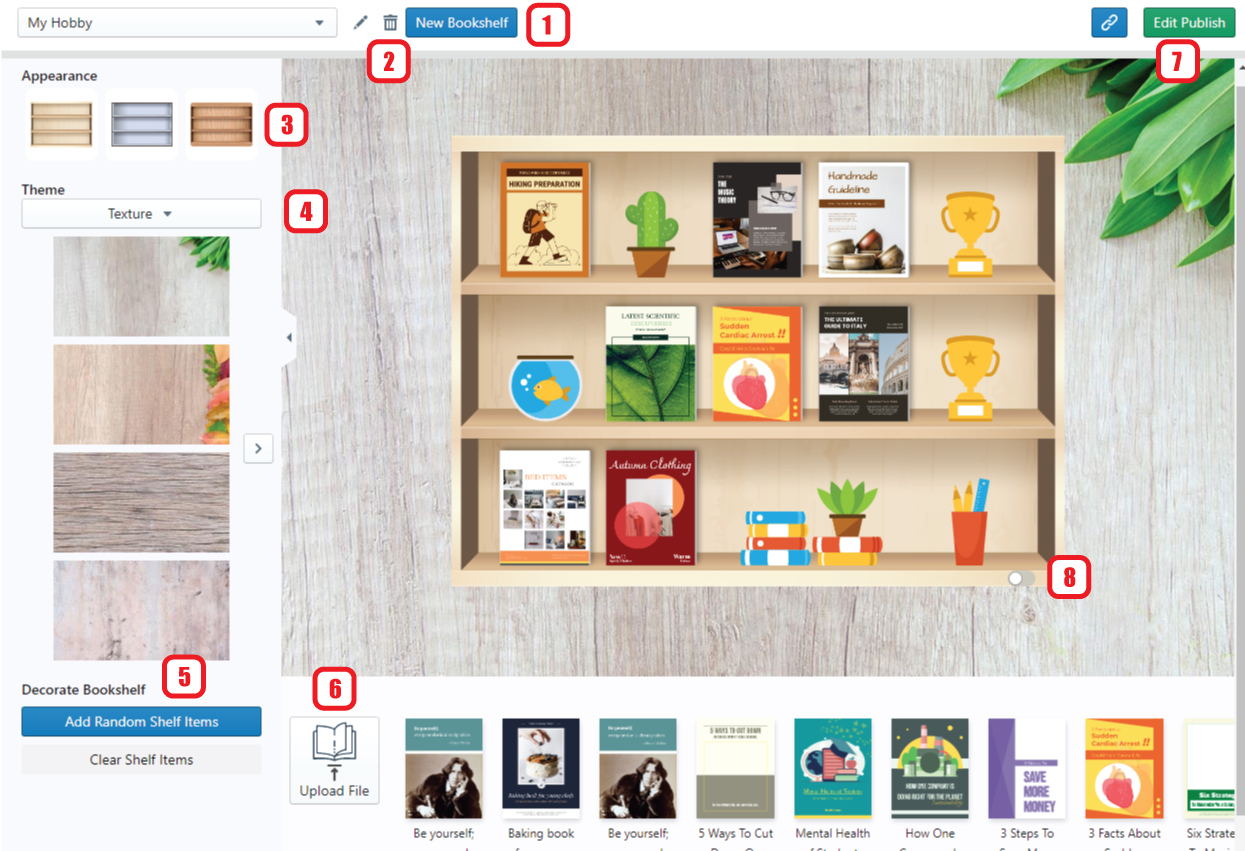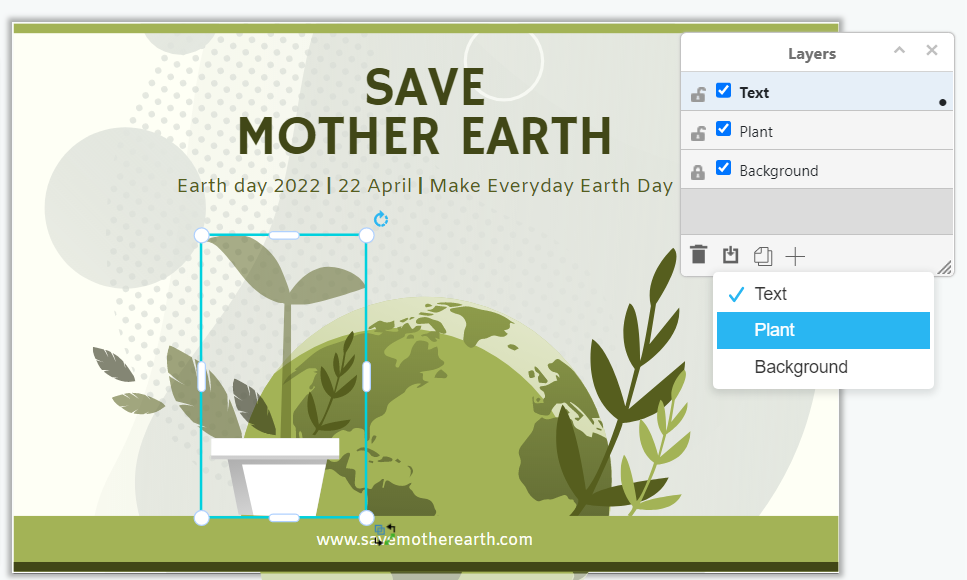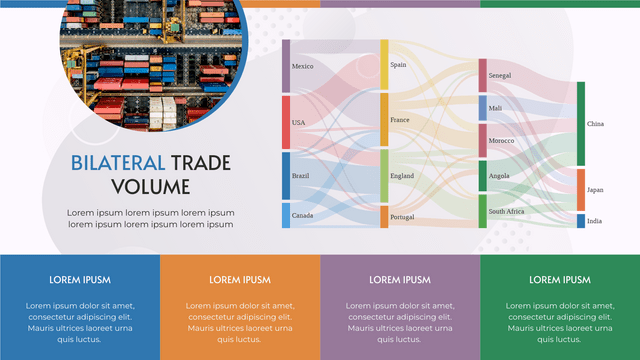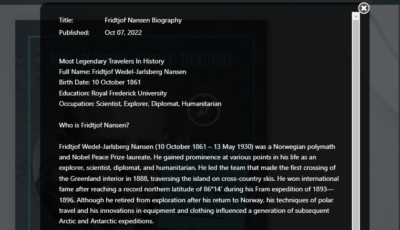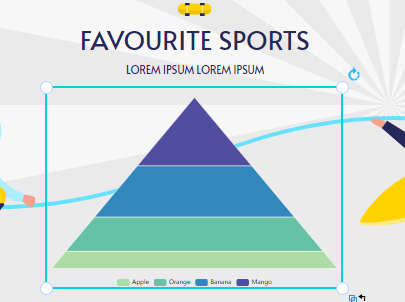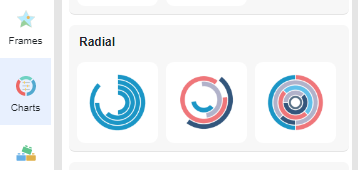Home » Archives for abril 2022 » Página 2
-
Posted on abril 19, 2022
-
/Under Guide
Al crear un diagrama, generalmente hay diferentes tipos para los elementos. Especificar el tipo puede ayudarnos a mostrar el diagrama de una mejor manera. https://www.youtube.com/watch?v=RkkIadN32O4&width=854&height=480 Cómo especificar el tipo de tarea Tome el diagrama de proceso de negocio como ejemplo. Después de seleccionar la tarea o un subproceso, podemos ver Tipo en Estilo de panel. El tipo predeterminado de la tarea es " Sin especificar ". Todas las opciones allí son el tipo de la tarea seleccionada. Después de cambiar el tipo, la perspectiva de la tarea también cambiará según la elección. Otra forma de especificar el tipo…
continue reading →
-
Posted on abril 19, 2022
-
/Under Guide
Cuando estamos leyendo un diagrama, podemos estar confundidos sobre de qué se trata el contenido y también a qué clase pertenecen. En este caso, podemos optar por añadirle esterepotipo. En este artículo, sabrás cómo podemos hacerlo. https://www.youtube.com/watch?v=Ou1HVaEOEq8&width=854&height=480 Cómo especificar un estereotipo El estereotipo generalmente se coloca al frente de la leyenda del nombre. Si queremos colocarlos en diferentes líneas para que queden más claros, podemos ingresar [Shift+Enter] para insertar un salto de línea. Luego, el estereotipo ayuda a aclarar la clase de la misma. Puede aparecer en un diagrama muchas veces con diferente contenido. Bueno, el uso del…
continue reading →
-
Posted on abril 19, 2022
-
/Under Guide
Cuando estamos creando un diagrama complicado, hay muchos conectores y se superpondrán entre sí. Una de las formas de hacer que se vean más claros es establecer los saltos de línea para ellos. https://www.youtube.com/watch?v=movC-r9TKV8&width=854&height=480 Cómo establecer el estilo de salto de línea de un conector Por qué necesitamos esta función Como los conectores suelen ser líneas, cuando se superponen no nos resulta fácil definir a qué puntos pertenecen. Especialmente en el caso de que varios conectores vayan al mismo punto, podemos malinterpretar el diagrama si se colocan todos juntos. En este caso, usar algún…
continue reading →
-
Posted on abril 12, 2022
-
/Under Guide
¡Después de terminar nuestro flipbook, es hora de que lo compartamos con otros! Podemos compartirlo a través de correo electrónico y otras redes sociales. ¡En este artículo, le mostraremos cómo compartir el flipbook a través de Twitter ! https://www.youtube.com/watch?v=2nUMmNeF4b0&width=854&height=480 Cómo compartir el Flipbook a través de Twitter Después de publicar el libro, puede ir al espacio de trabajo en "Mis libros", hay 4 botones para cada uno de los libros, incluidos Vista previa, Compartir, Editar propiedades y Copiar enlace. Haga clic en "Compartir", luego verá el siguiente navegador. En lugar de compartir a través de URL y correo electrónico, también…
continue reading →
-
Posted on abril 12, 2022
-
/Under Guide
¡Después de crear algunos flipbooks, necesitamos una estantería para exhibirlos bien! Ahora puedes hacerlo en VP Online . al administrar la estantería y agregar decoraciones, ¡puede compartir sus trabajos con otros de una manera interesante! https://www.youtube.com/watch?v=_0UanKxrHQg&width=854&height=480 Cómo administrar su estantería crear una estantería En primer lugar, debe crear una nueva estantería. Al hacer clic en " Nueva estantería " en Mi estantería, se crea una nueva estantería y luego puede iniciar la configuración. Configuración de la estantería Cambiar el nombre de la estantería Borró la estantería Seleccione la apariencia de la estantería. Seleccione el fondo de la estantería Agregar…
continue reading →
-
Posted on abril 8, 2022
-
/Under Guide
Dividir en diferentes capas es una buena manera de administrar los elementos en el trabajo. Este artículo le mostrará cómo hacerlo en la herramienta de diseño de Visual Paradigm Online . https://www.youtube.com/watch?v=EH5-irePEog&width=854&height=480 Cómo mover formas de una capa a otra Apertura del panel de capas En primer lugar, tenemos que abrir el panel de capas. Tenemos 2 formas de hacerlo: Haga clic en el botón Ver -> Haga clic en Capas Presione [Ctrl + Shift + L] en su teclado Después de eso, puede ver todas las capas del diseño. Cuando hacemos clic en los elementos del diseño, la…
continue reading →
-
Posted on abril 7, 2022
-
/Under Guide
¿Qué es un diagrama de Sankey? Sankey Diagram lleva el nombre de Matthew Henry Phineas Riall Sankey, un capitán irlandés que usó este diagrama para mostrar la eficiencia energética de la máquina de vapor en 1898. Con el paso del tiempo, este diagrama comenzó a usarse para mostrar el flujo de energía e incluso datos en otras categorías. . En el diagrama, los valores se muestran por el ancho de la flecha. Una vez que son mayores, el valor representado también es mayor. Cuándo usar el diagrama de Sankey El diagrama de Sankey se…
continue reading →
-
Posted on abril 6, 2022
-
/Under Guide
Agregar una descripción a su publicación puede darle a su lista una breve idea del contenido de su libro. En este video, puedes ver cómo especificar la descripción de tu flipbook. Encuentra tu publicación en la sección “mis libros” Pase el cursor sobre su flipbook y haga clic en el "icono de lápiz" Inserta tu descripción en la nueva ventana emergente Después de confirmar el contenido de su descripción, haga clic en "Aceptar" La descripción se agregará simultáneamente Señalado; Si desea compartir su publicación con la comunidad. Asegúrese de no insertar ninguna información privada en el…
continue reading →
-
Posted on abril 6, 2022
-
/Under Guide
En diferentes circunstancias, es posible que desee editar la leyenda del gráfico para aumentar su legibilidad. Cree gráficos fácilmente con Visual Paradigm Online . En este video, puede ver cómo ajustar la leyenda de un gráfico en VP Online. Los pasos para editar la leyenda del gráfico son los siguientes; Después de editar sus datos y el color de la pirámide. Desplácese hacia abajo en su panel derecho para encontrar la selección legant Haga clic en Dropbox para verificar su fuente ideal (principalmente fuente san serif) Vuelva a seleccionar el color de la leyenda para que coincida…
continue reading →
-
Posted on abril 6, 2022
-
/Under Guide
El gráfico de barras 100 % apiladas es un tipo de gráfico de Excel diseñado para mostrar las proporciones relativas de múltiples conjuntos de datos apilando barras donde la suma (acumulativa) de cada barra apilada es siempre 100 %. ¡En este video, aprenderá a crear un gráfico de barras 100% apiladas en solo unos pocos pasos! ¿Le gustaría probar otro gráfico ahora? Haga clic en paradigma visual en línea ! Los pasos para crear un gráfico son los siguientes; Haga clic en "Gráfico" y seleccione "Gráfico radial 100% apilado" Después de arrastrar a canva, puede hacer clic en…
continue reading →